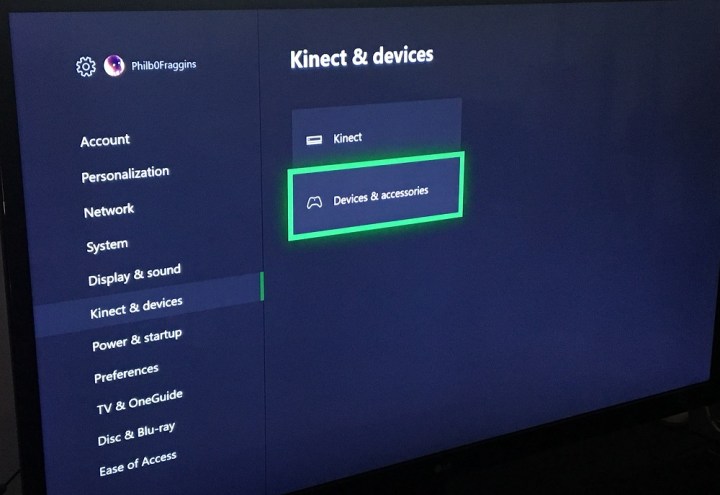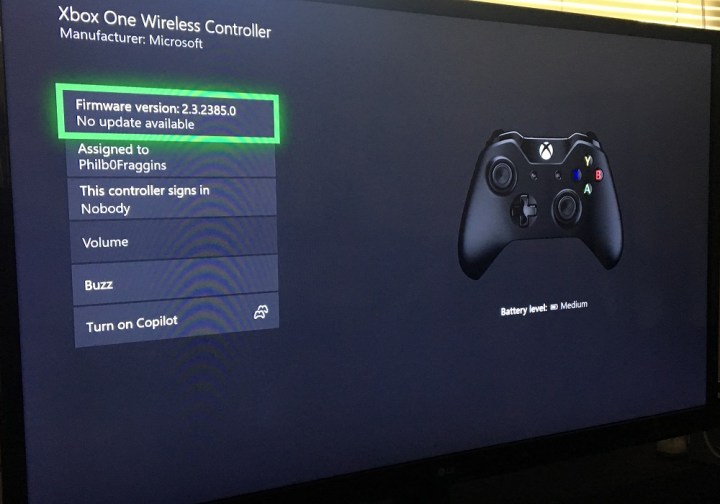วิธีซิงค์คอนโทรลเลอร์ Xbox One กับคอนโซลของคุณ | เทรนด์ดิจิตอลวิธีการซิงค์คอนโทรลเลอร์ Xbox | บทวิจารณ์ที่เชื่อถือได้
วิธีซิงค์คอนโทรลเลอร์ Xbox
การทำให้คอนโทรลเลอร์ Xbox One ของคุณทำงานร่วมกับคอนโซลเกมของคุณนั้นแตกต่างจากการเสียบเข้าด้วยกันเล็กน้อยเช่นในสมัยก่อน. โชคดีที่ผู้ผลิตคอนโซลได้ทำการซิงค์คอนโทรลเลอร์ไร้สายค่อนข้างง่าย.
วิธีซิงค์คอนโทรลเลอร์ Xbox One กับคอนโซลของคุณ
การทำให้คอนโทรลเลอร์ Xbox One ของคุณทำงานร่วมกับคอนโซลเกมของคุณนั้นแตกต่างจากการเสียบเข้าด้วยกันเล็กน้อยเช่นในสมัยก่อน. โชคดีที่ผู้ผลิตคอนโซลได้ทำการซิงค์คอนโทรลเลอร์ไร้สายค่อนข้างง่าย.
- วิธีการซิงค์และคอนโทรลเลอร์ Xbox One
- ใช้สาย USB
- การแก้ไขปัญหา
ความยากลำบาก
ระยะเวลา
สิ่งที่คุณต้องการ
- คอนโทรลเลอร์ Xbox One
- คอนโซล Xbox One
ไม่ได้หมายความว่าไม่มีปัญหากับตัวควบคุมไร้สาย แต่. ใน Xbox One การซิงค์เป็นเรื่องง่าย แต่หากมีปัญหาใด ๆ เกิดขึ้นกับคอนโทรลเลอร์ Xbox Wireless ของคุณมีหลายวิธีในการแก้ไขปัญหา. นี่คือสิ่งที่คุณต้องรู้เพื่อซิงค์ Xbox One ของคุณกับตัวควบคุมของคุณและจัดการกับปัญหาใด ๆ ที่อาจเกิดขึ้น. หากคุณต้องการซิงค์คอนโทรลเลอร์ Xbox ของคุณกับพีซีแทนเรามีคำแนะนำสำหรับสิ่งนั้นด้วย.
ดูเพิ่มเติม:
- คอนโทรลเลอร์ Xbox One ที่ดีที่สุดสำหรับปี 2021
- ปัญหา Xbox One ที่พบบ่อยที่สุดและวิธีแก้ไข
วิธีการซิงค์และคอนโทรลเลอร์ Xbox One
การซิงค์คอนโทรลเลอร์ของคุณหมายถึงการเพิ่มพลังให้กับมัน. คอนโทรลเลอร์ Xbox One ใช้แบตเตอรี่ AA แต่คุณสามารถรับชุดแบตเตอรี่แบบชาร์จไฟได้สำหรับพวกเขา. ไม่ว่าจะด้วยวิธีใดตรวจสอบให้แน่ใจว่าตัวควบคุมของคุณได้รับการเจือจางก่อนที่จะพยายามจับคู่พวกเขา – พลังไม่เพียงพอมักเป็นสาเหตุของปัญหาการเชื่อมต่อ (หรือปัญหาที่ ดูเหมือน เช่นปัญหาการเชื่อมต่อ).
ขั้นตอนที่ 1: ด้วยการติดตั้งตัวควบคุมบลูทู ธ หรือติดตั้งแบตเตอรี่สดเปิดอุปกรณ์โดยกด Xbox ปุ่มตรงกลางของมัน. มันจะสว่างขึ้นเพื่อระบุว่าเปิดอยู่. จากนั้นกดปุ่ม พลัง ปุ่มบนคอนโซล Xbox.
ขั้นตอนที่ 2: ในการจับคู่คอนโทรลเลอร์ของคุณกับ Xbox One ของคุณคุณจะต้องเปิดใช้งานการเชื่อมต่อทั้งคอนโซลและคอนโทรลเลอร์. ก่อนอื่นค้นหาไฟล์ การเชื่อมต่อ . บน Xbox One ดั้งเดิมคุณจะพบปุ่มนั้นทางด้านซ้ายของคอนโซลใกล้กับถาดดิสก์.
- Resident Evil 4 วิธีแยก DLC: วิธีแก้ปริศนา Wall Wall Shield ในบทที่ 4
- Resident Evil 4 วิธีแยกกัน DLC: วิธีเปิดประตูในบทที่ 2
- ข้อเสนอ Xbox One ที่ดีที่สุด: วิธีซื้อคอนโซลที่หยุดทำงาน
ขั้นตอนที่ 3: บน Xbox One X และ Xbox One S, The การเชื่อมต่อ ปุ่มอยู่ที่มุมล่างขวาของด้านหน้าของคอนโซลใต้ปุ่มเปิดปิด. การกดปุ่มควรเรียกใช้โลโก้ Xbox สีขาวเพื่อเริ่มกระพริบโดยระบุว่าคอนโซลกำลังค้นหาสัญญาณคอนโทรลเลอร์.
ขั้นตอนที่ 4: เมื่อคุณตีไฟล์ เชื่อมต่อ ปุ่มบน Xbox One คุณจะมีเวลา 20 วินาทีในการให้สัญญาณเพื่อสร้างการเชื่อมต่อคอนโทรลเลอร์ – กด Black เชื่อมต่อ ปุ่มที่ด้านบนของคอนโทรลเลอร์. โลโก้ Xbox ทั้งคอนโทรลเลอร์และคอนโซลจะกระพริบในขณะที่พวกเขากำลังพยายามเชื่อมต่อ. เมื่อพวกเขาพบซึ่งกันและกันโลโก้ทั้งสองจะกลายเป็นของแข็งแสดงว่าคอนโทรลเลอร์ได้ซิงค์กับคอนโซล.
ขั้นตอนที่ 5: ทำซ้ำกระบวนการด้วยคอนโทรลเลอร์อื่น ๆ ที่คุณต้องการซิงค์กับ Xbox มากถึงแปด.
หลังจากที่คุณซิงค์คอนโทรลเลอร์ของคุณเข้ากับคอนโซลแล้วคุณจะเห็นว่าจะเกิดอะไรขึ้นเมื่อคุณเปิดใช้งาน. กด Xbox ปุ่มบนคอนโทรลเลอร์เพื่อเปิดเมนูหลักจากนั้นนำทางไปยังไอคอนเกียร์เพื่อดึงขึ้นมา การตั้งค่า . หา Kinect และอุปกรณ์, และนำทางที่นั่นเพื่อค้นหาตัวควบคุมของคุณ. เมนูคุณสามารถตั้งค่าโปรไฟล์ใดถ้ามีตัวควบคุมแต่ละตัวจะลงชื่อเข้าใช้เมื่อคุณเปิดใช้งาน (เมื่อคุณซิงค์) รวมถึงมาตรการด้านความปลอดภัยเพื่อควบคุมผู้ที่สามารถลงชื่อเข้าใช้บัญชีต่าง ๆ ใน Xbox ของคุณ.
ใช้สาย USB
คุณไม่ได้ติดอยู่กับการใช้คอนโทรลเลอร์ Xbox แบบไร้สาย (และผ่านแบตเตอรี่จำนวนมากหากคุณไม่มีแบตเตอรี่แบบชาร์จไฟได้). คุณยังสามารถเสียบเข้ากับ Xbox One ของคุณด้วยสายเคเบิล. การทำเช่นนั้นจะซิงค์กับคอนโซลของคุณดังนั้นหากคุณมีปัญหาในการซิงค์แบบไร้สายการใช้สาย USB อาจจะง่ายขึ้น. เสียบสายเคเบิล USB micro-B เข้ากับคอนโทรลเลอร์ของคุณและคุณสามารถเชื่อมต่อได้โดยตรงกับคอนโซล. สายเคเบิลสามารถทำหน้าที่เป็นแหล่งพลังงานสำหรับคอนโทรลเลอร์แบบมีสายในขณะนี้ดังนั้นคุณไม่จำเป็นต้องใช้แบตเตอรี่หรือชุดแบตเตอรี่แบบชาร์จไฟได้และคุณยังสามารถเปลี่ยนการตั้งค่าคอนโทรลเลอร์ใน ผู้ควบคุม เมนู.
การแก้ไขปัญหา
ขั้นตอนที่ 1: หากคุณมีปัญหาการเชื่อมต่ออาจเป็นไปได้ว่าซอฟต์แวร์ภายในของคอนโทรลเลอร์ของคุณล้าสมัย. . มุ่งหน้าไปยัง การตั้งค่า เมนูและ Kinect และอุปกรณ์ เมนูที่คุณจะพบตัวควบคุมที่เชื่อมต่อแต่ละตัวไม่ว่าจะด้วยการเชื่อมต่อไร้สายหรือเชื่อมต่อด้วยพอร์ต USB. จากเมนูนี้เลือกคอนโทรลเลอร์ที่คุณต้องการอัปเดตและเลือกจุดไข่ปลาใต้ปุ่มคอนโทรลเลอร์. จากที่นี่คุณจะได้รับเมนูที่ช่วยให้คุณตรวจสอบการอัปเดตเฟิร์มแวร์ซึ่งอาจแก้ไขปัญหาใด ๆ ที่คุณกำลังจัดการ.
ขั้นตอนที่ 2: หากคุณหมดทุกตัวเลือกอื่น ๆ เช่นการตรวจสอบแบตเตอรี่ที่ตายแล้ว – และคุณยังคงมีปัญหาในการเชื่อมต่อคอนโทรลเลอร์ Xbox One ของคุณถึงเวลาที่จะแก้ไขปัญหาความเป็นไปได้อื่น ๆ. หนึ่งในคู่แข่งที่พบบ่อยที่สุดสำหรับเรื่องนี้คือการรบกวนในพื้นที่เล่นของคุณไม่ว่าจะมาจากอุปกรณ์อิเล็กทรอนิกส์ผนังหรือสิ่งที่ไม่คาดคิดเช่นวิทยุหรือไมโครเวฟรบกวน.
ขั้นตอนแรกคือการตรวจสอบว่าคุณอยู่ใกล้กับ Xbox One ของคุณมากพอ. เรื่องนี้เป็นเพราะคอนโทรลเลอร์ของคุณสามารถเข้าถึงได้ระหว่าง 19 ถึง 28 ฟุตเท่านั้น. หากคุณพยายามเล่นจากระยะไกลมากคุณมีแนวโน้มที่จะมีปัญหากับการเชื่อมต่อของคุณมากขึ้น.
หลังจากนั้นตรวจสอบให้แน่ใจว่าได้ทราบอุปสรรคใด ๆ ที่อาจปิดกั้นการเชื่อมต่อของคอนโทรลเลอร์ของคุณ. อุปสรรคเหล่านี้บางอย่างอาจรวมถึงผนังเฟอร์นิเจอร์หรืออุปกรณ์เสริมเพิ่มเติมที่คุณเสียบเข้ากับ Xbox One ของคุณ. คุณควรพยายามกำจัดอุปสรรคให้ได้มากที่สุดเพราะการมีสิ่งต่าง ๆ ในทางที่จะทำให้สัญญาณของคุณแย่ลง.
ตรวจสอบให้แน่ใจว่าคุณลบรายการโลหะใด ๆ ออกจากคอนโทรลเลอร์และคอนโซลของคุณ. รายการเช่นนี้สามารถทำลายสัญญาณของคุณได้. เคล็ดลับสุดท้ายที่ต้องจดจำ: ปิดคอนโซลของคุณและเปิดอีกครั้งสำหรับกระดานชนวนที่สะอาด. หากคุณลองทั้งหมดนี้และคุณยังคงมีปัญหาการเชื่อมต่อคุณควรดูที่เว็บไซต์สนับสนุนของ Microsoft สำหรับเคล็ดลับเพิ่มเติมหรือพิจารณาซื้อคอนโทรลเลอร์ใหม่.
เราหวังว่าคู่มือนี้จะเป็นประโยชน์และคุณพร้อมที่จะตรวจสอบเกม Xbox One ที่ดีที่สุดทั้งหมดที่มีอยู่.
คำแนะนำของบรรณาธิการ
- คอนโทรลเลอร์ Xbox ที่รั่ว
- Resident Evil 4 วิธีแยกกัน DLC: วิธีการไขปริศนาการพิมพ์หินในบทที่ 4
- Xbox ไม่มีแผนที่จะสร้างระบบพกพาของตัวเองต่อเอกสารที่รั่วไหลออกมา
- บล็อกบัสเตอร์ทุกตัวเปิดเผยจาก Xbox Leak: คอนโซลใหม่, เกม Bethesda และอื่น ๆ
อดีตผู้สนับสนุนเทรนด์ดิจิตอล
Phil Hornshaw เป็นนักเขียนนักเขียนอิสระและนักข่าวที่อาศัยอยู่ในลอสแองเจลิส. เขาเป็นผู้เขียนร่วมของอวกาศฮีโร่ ..
เอฟเฟกต์สถานะทั้งหมดในการโกหกของ P และวิธีการรักษาพวกเขา
. แต่เพื่อให้สิ่งต่าง ๆ ยากขึ้นอีกเล็กน้อยคุณจะต้องต่อสู้กับคอลเลกชันของเอฟเฟกต์สถานะที่อาจส่งผลกระทบต่อตัวละครของคุณและทำให้สิ่งต่าง ๆ ยากขึ้นสำหรับคุณในการต่อสู้. เราได้รวบรวมรายการเอฟเฟกต์สถานะทั้งหมดในการโกหกของ P รวมถึงรายการวิธีการรักษาพวกเขา.
เอฟเฟกต์สถานะทั้งหมด
มีเอฟเฟกต์สถานะทั้งหมดเจ็ดอย่างโดยแต่ละความเสียหายหรือมีผลกระทบที่เห็นได้ชัดเจนต่อความสามารถในการดำเนินการในการต่อสู้. นี่คือทั้งหมดของพวกเขาและวิธีการทำงาน.
ร้อนเกินไป
ความร้อนสูงเกินไปเกิดจากการทำให้เกิดความเสียหายจากไฟมากเกินไปเร็วเกินไป. . ในช่วงเวลานี้ผู้พิทักษ์ของคุณจะได้รับการฟื้นตัวอีกครั้งซึ่งจะลดลงอย่างมากซึ่งอาจส่งผลกระทบอย่างมากต่อความอยู่รอดของคุณในการเผชิญหน้าอย่างรวดเร็ว.
ทำให้ตกใจ
เมื่อใช้ช็อตการกู้คืนความแข็งแกร่งของตัวละครของคุณจะลดลงอย่างมีนัยสำคัญซึ่งอาจส่งผลกระทบร้ายแรง. จนกว่าเอฟเฟกต์นี้จะหายขาดหรือสวมใส่ตามธรรมชาติคุณจะติดอยู่กับการเคลื่อนไหวที่ จำกัด และโอกาสในการโจมตีเนื่องจากความแข็งแกร่งของคุณลดลง.
ไฟฟ้าช็อต
เพื่อไม่ให้สับสนกับการกระแทกมาตรฐานช็อตไฟฟ้าเกิดจากการทำให้เกิดความเสียหายจากสายฟ้าแลบไฟฟ้ามากเกินไปในช่วงเวลาสั้น ๆ. เมื่อสิ่งนี้เกิดขึ้นคุณจะใช้สายฟ้าแลบไฟฟ้าที่เพิ่มขึ้นและความเสียหายทางกายภาพในช่วงระยะเวลาของเอฟเฟกต์และมิเตอร์นิทานของคุณจะระบายอย่างต่อเนื่องซึ่งสามารถลดตัวเลือกการโจมตีของคุณในการต่อสู้.
. สิ่งนี้จะทำให้อาวุธและความเสียหายของกรดคงที่ทั้งสองอย่างนี้สามารถทำให้ชีวิตยากสำหรับคุณในการต่อสู้เนื่องจากปล่อยให้มันดำเนินต่อไปนานเกินไปอาจส่งผลให้ต้องซ่อมอาวุธของคุณในขณะเดียวกันก็หลบการโจมตีของศัตรู.
คอรัปชั่น
การทุจริตเกิดจากการสะสมของดีการทุจริต. . สิ่งนี้อาจเป็นสิ่งที่ท้าทายโดยเฉพาะอย่างยิ่งในการรับมือกับเมื่อต่อสู้กับศัตรูดังนั้นการหลีกเลี่ยงแหล่งที่มาของการทุจริตควรแนะนำอย่างมากเมื่อเป็นไปได้.
หยุดพัก
การหยุดพักเป็นเอฟเฟกต์สถานะที่น่ารำคาญที่จะต่อสู้กับการปล่อยให้แถบของมันขึ้นมาทั้งหมดจะลดลงชั่วคราวว่าเซลล์ชีพจรของคุณจะหายไปชั่วคราว. สิ่งนี้อาจทำให้หงุดหงิดเป็นพิเศษเมื่อคุณพบว่าตัวเองมีสุขภาพต่ำและไม่มีเซลล์ชีพจรเหลืออยู่มากมาย แต่โดยปกติแล้วจะเป็นการดีที่สุดที่จะรอจนกว่าเอฟเฟก.
การหยุดชะงัก
. หากคุณพบว่าตัวเองอยู่ในสถานการณ์ที่ความเสียหายที่เกิดจากการหยุดชะงักจำนวนมากกำลังถูกทำลายลงไปดีที่สุดที่จะถอยกลับจนกว่าบาร์จะหมดบางอย่างหรือคุณจะได้เห็นเกมผ่านหน้าจอเร็ว ๆ นี้.
วิธีรักษาเอฟเฟกต์สถานะ
มีหลายรายการในเกมที่ออกแบบมาเพื่อช่วยให้คุณรักษาโรคที่เฉพาะเจาะจงรวมถึงรายการที่สามารถเพิ่มความต้านทานต่อพวกเขาเพื่อให้คุณสามารถลดโอกาสในการติดเชื้อเพื่อเริ่มต้น. .
แอตทริบิวต์แอตทริบิวต์แอมแปร์ – รักษาความร้อนมากเกินไปไฟฟ้าช็อตการสลายตัวและการทุจริต
แอมป์ Purification พิเศษ – รักษาความตกใจทำลายและหยุดชะงัก
แอมแปมความต้านทานคุณลักษณะ – เพิ่มความต้านทานต่อความร้อนสูงเกินไปไฟฟ้าช็อตการสลายตัวและการทุจริต
แอมป์ต้านพิเศษ – เพิ่มความต้านทานต่อการกระแทกการแตกหักและการหยุดชะงัก
เกม RPG ที่ดีที่สุดสำหรับ Xbox Series X
หากมีหนึ่งประเภทที่คอนโซล Xbox ได้พยายามดิ้นรนที่จะบุกเข้าไปในอดีตมันเป็นเกม RPGs. ใช่แต่ละระบบมีชื่อที่โดดเด่นหรือสองอย่างเช่น Xbox ดั้งเดิมที่มี Star Wars: Knights of the Old Republic และ 360 ที่สูญเสีย Odyssey แต่คอนโซลครอบครัวนี้มักถูกมองว่าเป็นรองแฟน ๆ RPG เมื่อเทียบกับ Sony หรือ แม้แต่ Nintendo, เครื่องจักร. ด้วยการเปิดตัว Xbox Series X Microsoft ได้ใช้ความพยายามอย่างมากในการเติมเต็มช่องว่างนั้นในห้องสมุดของพวกเขาและได้ทำงานที่ยอดเยี่ยมในการเผยแพร่หรืออย่างน้อยก็สนับสนุนผ่าน Game Pass.
. . เกมหลายเกมรวมองค์ประกอบ RPG ในขณะนี้ว่ามันยากเล็กน้อยที่จะหาเกมที่ไม่ได้อีกต่อไป. อย่างไรก็ตามสำหรับรายการนี้เราเลือกเฉพาะเกมที่เป็นเกม RPG ที่แกนกลางของพวกเขาหรืออย่างน้อยก็มีองค์ประกอบหลักมากกว่าเกมที่เพิ่งโยนในแถบความก้าวหน้าและไม่มีอะไรอื่น. . หากคุณรู้สึกคันสำหรับเกม RPG ใหม่ที่จะเล่นใน Xbox Series X ของคุณ.
วิธีเปลี่ยนรูปลักษณ์ของคุณใน Baldur’s Gate 3
การทำให้ตัวละครของคุณอาจใช้เวลานานหากคุณต้องการให้รายละเอียดทั้งหมดถูกต้อง. จากการแข่งขันชั้นเรียนทรงผมและอื่น ๆ คุณมีตัวเลือกมากมายให้ปรับแต่งก่อนที่จะเริ่มการผจญภัยของคุณ. หากคุณตื่นเต้นเกินไปคุณอาจจะทำให้ตัวละครของคุณรู้สึกตัวและสมมติว่าคุณสามารถอัปเดตได้ในภายหลังเพื่อที่คุณจะได้เข้าสู่การกระทำ. ถ้าเป็นเช่นนั้นหรือคุณเพียงแค่ต้องการเปลี่ยนการดูแลของคุณสองสามชั่วโมงในเกมขนาดใหญ่นี้คุณจะสูญเสียไปว่าถ้าคุณสามารถเปลี่ยนการปรากฏตัวของคุณใน Baldur’s Gate 3. คุณอาจไม่ชอบคำตอบอย่างเต็มที่ แต่นี่คือสิ่งที่ดีที่สุดที่คุณสามารถทำได้ในแง่ของการเปลี่ยนแปลงรูปลักษณ์ของคุณหลังจากที่คุณออกจากผู้สร้างตัวละคร.
คุณสามารถเปลี่ยนรูปลักษณ์ของคุณใน Baldur’s Gate 3?
คำตอบนี้เป็นเทคนิคใช่ แต่ไม่ใช่ในแบบที่คุณหวัง. เพื่อให้มันออกไปให้พ้นทางไม่มีทางกลับไปที่หน้าจอการสร้างตัวละครหลังจากที่คุณได้สรุปตัวละครของคุณ. .
อัพเกรดไลฟ์สไตล์ของคุณเทรนด์ดิจิตอลช่วยให้ผู้อ่านติดตามแท็บในโลกที่รวดเร็วของเทคโนโลยีด้วยข่าวล่าสุดทั้งหมดบทวิจารณ์ผลิตภัณฑ์ที่สนุกสนานบทบรรณาธิการที่ชาญฉลาดและแอบดูที่ไม่เหมือนใคร.
- พอร์ตแลนด์
- นิวยอร์ก
- ชิคาโก
- ดีทรอยต์
- ลอสแองเจลิส
- โฆษณากับเรา
- ทำงานกับเรา
- ความหลากหลายและการรวม
- ข้อกำหนดการใช้งาน
- นโยบายความเป็นส่วนตัว
- อย่าขายหรือแบ่งปันข้อมูลของฉัน
- จัดการการตั้งค่าคุกกี้
- ห้องกด
- แผนผังไซต์
วิธีซิงค์คอนโทรลเลอร์ Xbox
การจับคู่คอนโทรลเลอร์ Xbox กับ Xbox เป็นกระบวนการที่ค่อนข้างง่ายซึ่งไม่ต้องการสายเคเบิลใด ๆ. .
ในคู่มือนี้เราจะนำคุณผ่านกระบวนการจับคู่คอนโทรลเลอร์ Xbox กับคอนโซล Xbox. คู่มือนี้ใช้สำหรับการจับคู่คอนโทรลเลอร์เพิ่มเติมกับ Xbox หากคุณต้องการพวกเขา.
ใช้ฮาร์ดแวร์
- Xbox
- คอนโทรลเลอร์ Xbox Wireless
เวอร์ชันสั้น ๆ
- กดปุ่ม Xbox บนคอนโทรลเลอร์ของคุณเพื่อเปิด
- กดปุ่มซิงค์บนคอนโซล Xbox ของคุณ
- กดปุ่มซิงค์บนคอนโทรลเลอร์ Xbox ของคุณ
ขั้นตอน
กดปุ่ม Xbox บนคอนโทรลเลอร์ของคุณเพื่อเปิด
บนคอนโทรลเลอร์ Xbox ให้ค้นหาปุ่ม Xbox Insignia ที่อยู่ตรงกลางและค้างไว้เพื่อเปิดคอนโทรลเลอร์.
ขั้นตอน
2
ค้นหาและกดปุ่มซิงค์บนคอนโซล Xbox ของคุณ
วางตำแหน่งตัวเองไว้หน้า Xbox และตรวจสอบให้แน่ใจว่าเปิดใช้งาน. . บน Xbox Series S ไม่มีถาดแผ่นดิสก์ดังนั้นจึงมีเพียงปุ่มเดียวถัดจากพอร์ต USB และนี่คือปุ่มที่คุณต้องการ. กดปุ่มและปุ่ม Power Console จะเริ่มกระพริบโหมดการจับคู่มีส่วนร่วม.
ขั้นตอน
กดปุ่มซิงค์บนคอนโทรลเลอร์ Xbox ของคุณ
ตอนนี้คอนโซลอยู่ในโหมดการจับคู่คุณต้องทำสิ่งเดียวกันกับคอนโทรลเลอร์. ดูที่ด้านบนของคอนโทรลเลอร์ Xbox Wireless เพื่อค้นหาปุ่มซิงค์ถัดจากพอร์ตอินพุต USB-C. กดปุ่มนี้ค้างไว้จนกระทั่งปุ่ม Power Controller กะพริบเหมือนปุ่มที่เห็นบนคอนโซล.
ขั้นตอน
4
ทำกระบวนการซิงค์ให้เสร็จสมบูรณ์
เมื่อทั้งคอนโทรลเลอร์และไฟส่องสว่างของคอนโซลกำลังกระพริบพวกเขาจะพยายามค้นหากันและกันโดยใช้บลูทู ธ. คุณจะรู้ว่ากระบวนการเสร็จสมบูรณ์เมื่อแสงไฟบนคอนโทรลเลอร์หยุดกระพริบและกลายเป็นแบบคงที่.
คำถามที่พบบ่อย
ฉันจะเชื่อมต่อตัวควบคุมหลายตัวได้อย่างไร?
คุณสามารถทำซ้ำขั้นตอนนี้สำหรับคอนโทรลเลอร์อื่น ๆ ที่คุณต้องการจับคู่กับคอนโซล Xbox ของคุณ.
ฉันจะเชื่อมต่อคอนโทรลเลอร์ Xbox เข้ากับอุปกรณ์อื่นได้อย่างไร?
. หากคุณกำลังพยายามเชื่อมต่อกับอุปกรณ์อื่นเพียงตรวจสอบให้แน่ใจว่าคุณพบเมนูบลูทู ธ ของอุปกรณ์นั้นและตรวจสอบให้แน่ใจเพื่อให้สามารถพบและจับคู่อุปกรณ์เสริมเพื่อให้สามารถหาและจับคู่ได้.